如何在PS Photoshop中制作PNG格式的灰度图即灰阶图
我们在游戏中经常会看到一些地图展示,这就是灰度图,也叫灰阶图,今天就给大家介绍一下如何在PS Photoshop中制作PNG格式的灰度图即灰阶图的具体操作步骤。
1. 首先打开电脑上的PS软件。
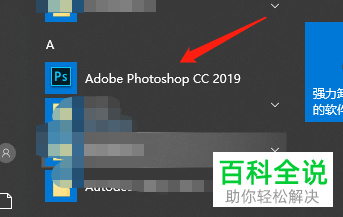
2. 然后点击左上角的“文件”---“新建”选项。
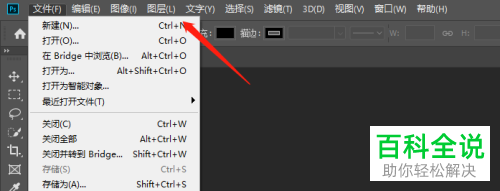
3. 然后选择我们想要做灰度图的图片,导入到PS中。
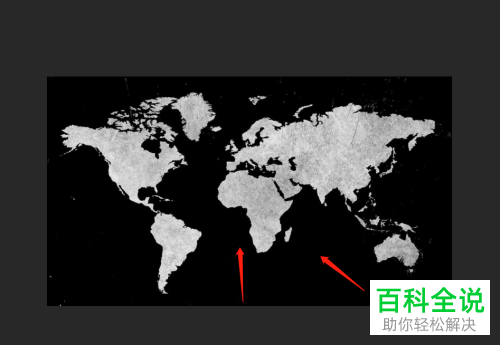
4. 然后如图,依次点击“图像”---“模式”---“灰度”选项。

5. 在弹出的窗口中,选择“扔掉”选项。
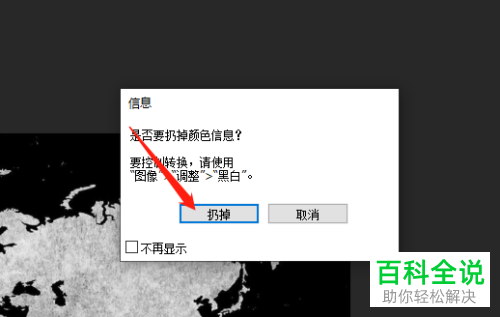
6. 这样灰度图就完成了,若我们的原图是彩图,效果就会比较明显,若本来就是灰色或者黑白的就不太明显。
最后依次点击“文件”---“储存为”,打开存储窗口,将文件类型设置成PNG格式,然后选择存储路径,保存即可。

以上就是如何在PS Photoshop中制作PNG格式的灰度图即灰阶图的具体操作步骤。
赞 (0)

